Co je MacReviver?

Tento software je určen k čištění, optimalizaci a údržbě počítačů Mac, ale stojí za zmínku, že poskytuje uživatelům falešné výsledky, protože ve skutečnosti není určen k tomu, aby byl užitečný, ale aby uživatelé uvěřili, že v jejich systému existuje mnoho problémů, které vylepší výkon počítače, pokud je vyřešen. Ve skutečnosti této aplikaci nelze věřit, protože propaguje falešné vyhledávače změnou určitých nastavení prohlížeče a shromažďováním různých informací souvisejících s procházením. Kromě infekce vám při práci na počítači přijde i hromada nepříjemností kvůli vyskakovacím oknům, hlasování, bannerům
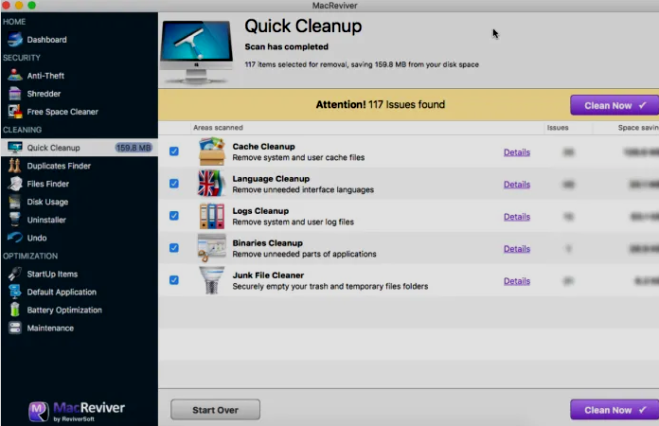
Naštěstí jste přišli na správné místo. Pomůžeme vám odstranit MacReviver efektivně a bezpečně.
Jak odebrat MacReviver
- Automaticky odebrat MacReviver
- Odstraňte Rogue Applications
- Odebrat MacReviver z prohlížečů
- Jak chránit počítač před MacReviver a jiným adware
Automaticky odebrat MacReviver
Chcete -li rychle odebrat MacReviver z Mac OS, můžete spustit skenování pomocí Norton; je to skvělý antivirus, který může být schopen odebrat MacReviver z vašeho počítače Mac.
Jiné aplikace, které by mohly být schopné odebrat MacReviver z Mac:
CleanMyMac.
Jít do Aplikace složku a odstraňte MacReviver a další nové a podezřelé aplikace.
- V horní nabídce vyberte Go => Aplikace.
- Přetáhněte nechtěnou aplikaci na Koš am.
- Klepněte pravým tlačítkem na Koš a zvolte Empty Trash.
Odebrat MacReviver z prohlížečů:
Odeberte MacReviver a další podezřelá rozšíření, poté změňte domovskou stránku prohlížečů, stránku na nové kartě, úvodní stránku a výchozí vyhledávač.
Odebrat MacReviver ze Safari:
- V horní nabídce vyberte Safari => Nastavení.
- vybrat Rozšíření Karta.
- Vyberte rozšíření, které chcete odstranit, a klikněte na Odinstalovat vedle něj.
Odebrat MacReviver z Google Chrome:
- Klikněte na tlačítko nabídky se třemi tečkami
 .
. - vybrat Více nástrojů => Rozšíření.
- Najděte rozšíření, které chcete odstranit, a klikněte na ODSTRANIT pod tím.
- klikněte Odstranit v dialogovém okně.
Odebrat MacReviver z Mozilla Firefox:
- Klikněte na tlačítko nabídky
 a zvolte Doplňky.
a zvolte Doplňky. - Jít do Rozšíření Karta.
- Chcete-li odinstalovat doplněk, klikněte na Odstranit vedle něj.
Jak chránit váš Mac před MacReviver a jiným adware:
- Získejte výkonný software proti malwaru, který dokáže detekovat a eliminovat PUP. Bylo by také dobré mít několik skenerů na vyžádání.
- Udržujte svůj operační systém, prohlížeče a bezpečnostní software aktuální. Tvůrci malwaru nacházejí nové zranitelnosti prohlížeče a operačního systému, které je možné neustále využívat. Autoři softwaru zase vydávají opravy a aktualizace, aby se zbavili známých zranitelností a snížili šanci na proniknutí malwaru. Podpisové databáze antivirových programů se aktualizují každý den a ještě častěji o nové virové podpisy.
- Stáhněte si a použijte uBlock Origin, Adblock, Adblock Plus nebo jedno z podobných důvěryhodných rozšíření pro blokování reklam třetích stran na webových stránkách.
- Nestahujte software z neověřených webových stránek. Můžete si snadno stáhnout trojského koně (malware, který předstírá, že je užitečnou aplikací); nebo se spolu s aplikací mohly nainstalovat některé nežádoucí programy.
- Při instalaci freewaru nebo sharewaru buďte rozumní a nespěchejte tímto procesem. Zvolte vlastní nebo pokročilý režim instalace, vyhledejte zaškrtávací políčka, která vás žádají o svolení k instalaci aplikací třetích stran, a zrušte jejich zaškrtnutí, přečtěte si licenční smlouvu s koncovým uživatelem, abyste se ujistili, že se nic dalšího nebude instalovat. Samozřejmě můžete udělat výjimky pro aplikace, které znáte a kterým důvěřujete. Pokud odmítnutí instalace nežádoucích programů není možné, doporučujeme instalaci úplně zrušit.
 .
.